
最近在想做些奇怪的設計,常常會用到奇怪的素材
例如被冰凍的火、水柱落在手掌上或燒焦痕跡之類的。
前面兩個我還沒研究出來,希望高手們無聊時發篇文讓我偷學一下
倒是第三個我已經找出解法。
網路上似乎也有不少人發表作法,但是這裡我的作法我個人認為比較簡單一點
用的也幾乎是常用的手法和濾鏡。成品如主圖。
話說 燒焦 2.0 已經出來柳!簡單非常、非常、非常多!
以下是幾個步驟。首先下載這張很帥的太空梭照 片。你當然也可以用自己的照片,不過這張太空梭真的很壯觀。

1.建立一個新圖層,將前景色設成黑色、背景色設成白色
點選 濾鏡 > 演算上色 > 雲狀效果
於是神奇的東西跑出乃了!如果覺得不夠神奇不滿意,可以 ctrl + F 繼續演算上色直到滿意。
2.加上 影像 > 調整 > 曲線,把中間變成幾乎一條鉛直線如圖。

目的是要出現一些黑黑白白的破碎的東西(如下圖),這也就是要燒穿的地方。
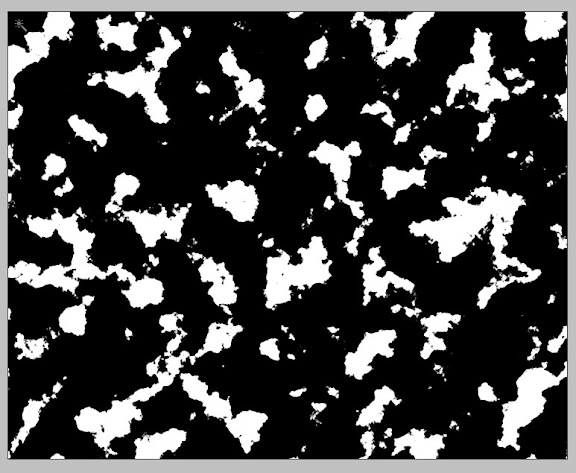
3.利用可愛的魔術棒工具選取白色部分
然後複製、在新圖層貼上。此圖層命名為「備用」。
4.按住ctrl不放,左鍵點「備用」圖層,選取起來。
5.選取 > 修改 > 擴張。
設定一個數值,這不太重要,因為使用不同素材、數值就會不一樣,建議可以多試幾次。
6.建立新圖層,命名為「咖啡」,點 編輯 > 填滿,填一個深咖啡色。
7.建立另一個新圖層,命名為「黑」
再回去按住ctrl不放,左鍵點「備用」圖層,填上黑色。
8.將兩個新圖層合併(快速鍵:ctrl + E),改名為「燒焦」。
這樣講跟得上嗎?老實說我已經有點亂掉了。
總之目標明確:選取區較大的圖層填咖啡色,較小的填黑色
黑色在上面咖啡色在下面,兩個合併,改名為「燒焦」。
如果已經看累了可以休息一下,聽個音樂翹個腳五分鐘順便按摩眼睛。
OK?跳回來!
9.濾鏡 > 模糊 > 高斯模糊,同樣數值不重要,只是要將黑色和咖啡色稍稍混合。
10.回去 ctrl+左鍵 點「備用」圖層,在「燒焦」圖層上按 delete,把中心黑黑的部分去除。
註:想要多留一些黑色部分也可以利用 選取 > 修改 > 縮減
11.複製一個背景圖層,再把複製的背景圖層也 delete 挖洞
然後把不相干的圖層眼睛閉上,只需要留下「燒焦」、複製的背景
P.S.如果是背景屬性的圖層,挖出來的洞就會自動被填上白色哦!
最後幫背景加個陰影。點選fx圖示
點選陰影即可。
若覺得燒焦痕跡有點刺眼不自然,可以改變透明度。
燒焦 2.0 已經出來柳!簡單非常、非常、非常多!
結語
不知怎得這個簡單的效果教學弄了很久......
如果你想做個台灣燒焦痕跡,搞些意識形態的東西也是可以,不過相信各位可以觸類旁通,我就不貼教學了。
好啦一點提示:不用做雲狀效果了,只需要畫出台灣形狀的選取區!(瞬間少了一些步驟)



 7/09/2010
7/09/2010
 khdreamer
khdreamer

 Posted in:
Posted in:
0 意見:
張貼留言
如果想說就說吧!留言使文章更完整(官腔個鬼)